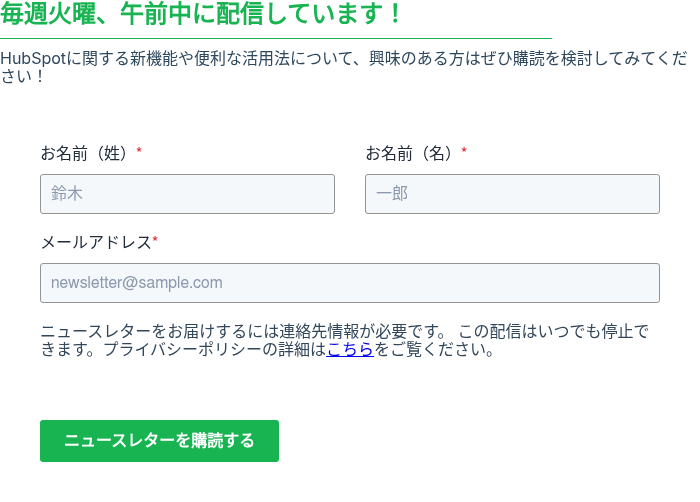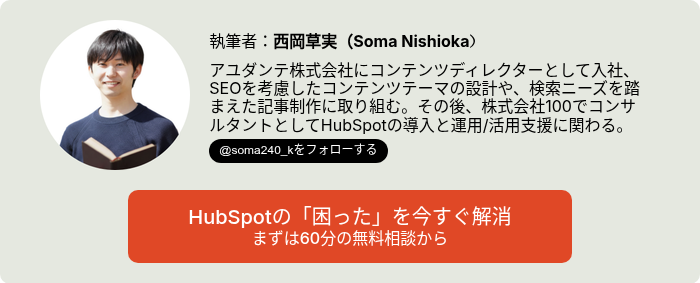HubSpotスマートプロパティーの作成と利用に関して

スマートプロパティーとは
スマートプロパティーとは、HubSpotのStarterプラン以上を契約されている方が使える会社プロパティーです。これはHubSpotクレジット(HubSpot内のAIを使うたびに消費)を利用して、会社情報を自動的に拡充してくれる機能となります。
2025年9月中旬のアップデートにより、コンタクトプロパティーでもスマートプロパティーが作成可能になりました。
HubSpotクレジットに関しては、「HubSpotクレジットと請求について」というヘルプ記事があるので、気になる方はそちらをご覧ください。
HubSpotクレジットはプランごとに幾つか用意されているので、すぐ利用できます。Starterであれば500クレジット。スマートプロパティーは会社/コンタクト1件のデータに使うたびに10クレジット消費します。
| プラン | 付与されるHubSpotクレジット |
| Starter | 500 |
| Professional | 3,000 |
| Enterprise | 5,000 |
スマートプロパティーの作成方法
プロパティー作成の画面に行きます。今回は「上場区分」でいってみましょうか。
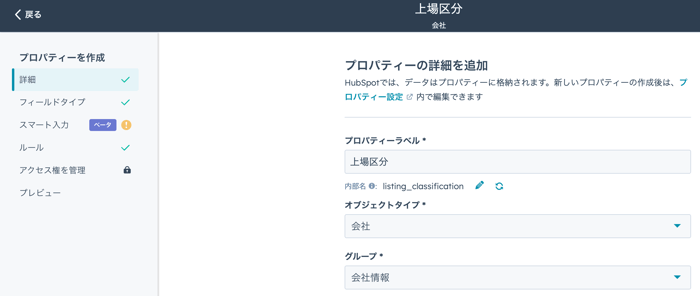
フィールドタイプ(どういう形式でデータを貯めるか)は、今回ドロップダウン(選択式)でしてみます。東証の区分を参考にプライム、スタンダード、グロース、そして非上場としました。
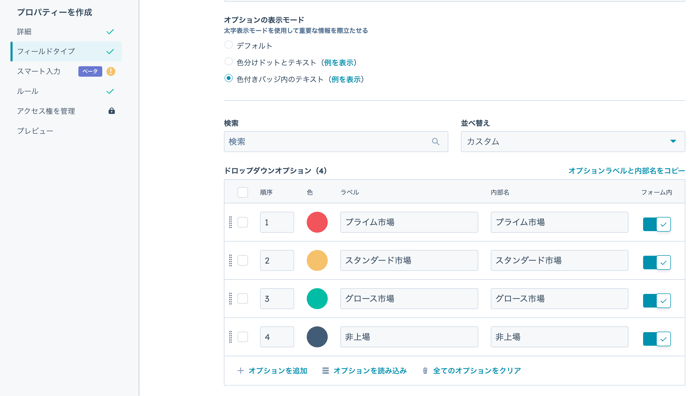
フィールドタイプ(どういう形式でデータを貯めるか)は、今回ドロップダウン(選択式)でしてみます。
次に入力するのが、一番重要な「スマート入力」です。ここでどういった内容を確認するのか、プロンプトをHubSpotに伝えます。

データソース(どこからデータをとってくるか)は、ウェブ調査・会社のウェブサイト・同じレコードの別プロパティーデータのどれかから選ぶことができます。
命令後、レコードでサンプルデータを確認できますが、注意点としては、このスマートプロパティーは会社レコードにあるドメインをもとに調査を行うため、そのドメイン次第では意図しない挙動をする恐れがあります。

今回は問題なさそうですね。HubSpot Japanは国内で上場していないけど、日本オラクルはスタンダードで上場しているのでそれがデータにも反映されてそうです。これで保存をすると、スマートプロパティーの完成です。
データの反映方法
ただスマートプロパティーは作成しただけでは、データは反映されません。ちゃんと会社を選択する必要があります(勝手に全レコードのデータを拡充しようとしてHubSpotクレジットを使い切られても困りますが...笑)
◼︎ビューの一覧画面から
では、ビューの画面から編集を行います。

ビューの一覧にスマートプロパティーを表示させます。そしてプロパティーの編集ボタン(オレンジ枠)をクリック、スマート入力を選択します。
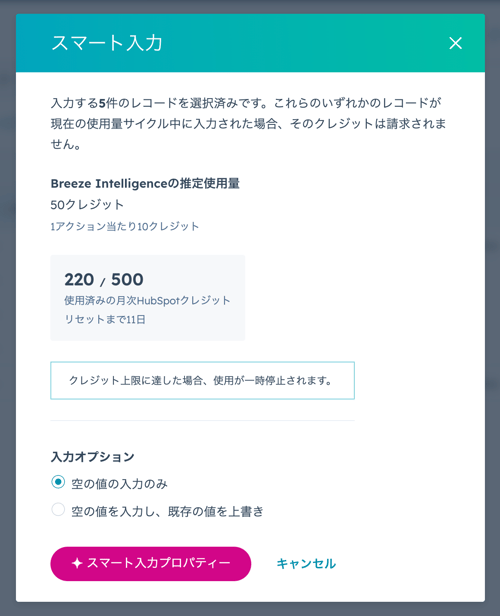
ビューで選んだ会社の数は5件なので、50クレジットを消費しますがいいですか?と表示されました。問題ない場合は、このままレコードを情報強化のボタンを押してしまいましょう。

すると、数秒後には、調査したデータがHubSpot上に反映されています。
◼︎ワークフローのアクションから

ワークフローのアクションでもプロパティーを更新できるようになっています。これまで手動でしたが、これで作業も楽になりますね。
スマートプロパティーの引用元
2025年8月中旬のアップデートで、スマートプロパティーにて、AIエージェントがデータを見つけた場所、意思決定の背後にある理由、そのデータに使用されたソース(情報源)を示す引用が含まれるようになりました。

画像の「質問」はスマートプロパティーに依頼したプロンプト。「要約」はソース(情報源)をもとにHubSpot AIが判断した結果を示してます。全ての詳細を表示をクリックすると、どのような情報源を参考にしたのかを確認することができます。

ソース(情報源)では、どのデータを参照したかを確認することができます。もしAIが持ってきた情報が怪しいと思った場合はこのソースを確認して、どこから引っ張っているかを確認してみましょう。
このアップデートに関する注意点としては、過去の情報付与には反映されていないようです。新たに追加された引用要素を表示させるにはHubSpotクレジットを消費して再度情報付与を行う必要があります。入力オプションでは、「空の値を入力し、既存の値を上書き」を選択してください。
スマートプロパティーの管理

管理自体は各オブジェクトのプロパティー一覧で編集できます。ただHubSpotはデータエージェントの「管理」タブという、スマートプロパティーを一覧で確認・編集・削除できる場所も設けています。
データエージェントで作成しようとする場合、上記で説明したような手動ではなくプロンプトを入力して作成してもらう形になります。私はあまり慣れませんが...。また、どのように作成したらいいか分からない方向けにHubSpotはテンプレートを用意しています。

初めての方は、テンプレートから始めてみるのも良いかもしれません。
調査後記
今回は上場区分を調べて選択式の中から選んでという命令をしましたが、住所だったり年間売上高といったテキスト・数字でも対応可能です。ただ検証している中で、法人番号や住所はデータとして怪しい部分もありました。まず住所は複数の拠点を持っている場合、本社以外の住所を選んでくることも(HubSpot社で試した場合はドメインのデータからかアメリカの住所を持ってきた。本社ではあるもののJapanが欲しい場合はドメインかURLかで指定が必要?)。
法人番号は同じ会社名が複数ある場合、例えばアクシスさんとか無数にありますよね。その時にはWebサイトからのデータ調査だと別会社の法人番号を取ってきていました。それをうまく制御するには、別プロパティーを用意するのか、プロンプトで指定ができるのかまだその辺りは調査不足です。会社のサイトに法人番号が載っていたら一番楽ですなんですけどね。
検証中にスマート入力と間違えて、「レコードを情報強化」をしてしまい、日本オラクル株式会社のデータが米国Oracleのデータで全部上書きされるわ、無駄にクレジット消費するわというミスをしてしまいました...。皆さんはスマートプロパティーを使う際にはご注意ください。
クレジット消費に関して気になる方は以下の記事もご覧ください。
▶︎ HubSpotクレジットに関する基礎知識
https://soma24.net/blog/hubspot-credit-guide